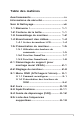Première édition Février 2021 Copyright © 2021 ASUSTeK COMPUTER INC. Tous droits réservés. Aucune partie de ce manuel, y compris les produits et le logiciel décrit dans ce document, ne peut être reproduite, transmise, transcrite, stockée dans un système d'extraction ou traduite dans une langue quelconque sous quelque forme et par quelque moyen que ce soit à l'exception de la documentation conservée par l'acheteur à des fins de sauvegarde, sans l'autorisation écrite expresse de ASUSTeK COMPUTER INC.
Table des matières Avertissements.................................................iv Informations de sécurité..................................v Soin & Nettoyage........................................... viii 1.1 Bienvenu !............................................. 1-1 1.2 Contenu de la boîte............................ 1-1 1.3 Assemblage du moniteur................... 1-2 1.4 Branchement des câbles................... 1-4 1.4.1 Arrière du moniteur LCD....................1-4 1.
Avertissements Déclaration de la Commission Fédérale des Télécommunications (FCC) Cet appareil est conforme à la section 15 du règlement de la FCC. L'utilisation est permise sujette aux deux conditions suivantes : • • Cet appareil ne peut pas causer d'interférences nocives. Cet appareil doit pouvoir accepter toutes les interférences reçues, y compris les interférences risquant d’engendrer un fonctionnement indésirable.
Déclaration de la commission canadienne des communications Cet appareil numérique ne dépasse pas les limites de la classe B pour les émissions de sons radio depuis des appareils numériques, définies dans le règlement sur les interférences radio de la commission canadienne des communications. Cet appareil numérique de Classe B est conforme à la norme canadienne ICES-003. Cet appareil numérique de Classe B respecte toutes les exigences de la réglementation canadienne-Équipements causant des interférences.
• • • • • • • • • • • Utilisez la prise électrique appropriée qui est conforme aux normes électriques locales. Ne surchargez pas les fils d'alimentation ou les rallonges. Une surcharge peut engendrer un incendie ou une électrocution. Évitez la poussière, l’humidité et les températures extrêmes. Ne placez pas le moniteur dans une zone qui pourrait devenir humide. Placez le moniteur sur une surface stable. Débranchez l'appareil lors des orages ou lorsqu'il n'est pas utilisé pendant une période prolongée.
• • • • • • • • • Utilisez TOUJOURS des meubles qui peuvent supporter le produit en toute sécurité. Assurez-vous TOUJOURS que le produit ne dépasse pas du meuble où il est installé. Expliquez TOUJOURS aux enfants le danger de grimper sur un meuble pour atteindre le produit ou ses boutons. Faites TOUJOURS cheminer les cordons et les câbles connectés à votre produit afin qu’on ne puisse pas trébucher dessus, les tirer ou les emporter. NE placez JAMAIS un produit dans un endroit instable.
Éviter tout renversement Lors de l'utilisation du moniteur, fixez l'écran LCD à un mur à l'aide d'un cordon ou d'une chaîne pouvant supporter le poids du moniteur afin d'empêcher celui-ci de tomber. Cordon ou chaîne • • • • Le design de l'écran peut différer de ceux illustrés. L'installation doit être effectuée par un technicien qualifié. Veuillez contacter votre fournisseur pour plus d'informations. Pour les modèles avec un poids net >= 7 kg.
• Évitez d'utiliser un nettoyant contenant de l'alcool ou de l'acétone. Utilisez un produit de nettoyage prévue pour les écrans LCD. N’aspergez jamais de nettoyant directement sur l’écran car il pourrait goutter dans le moniteur et entraîner un choc électrique. Ce symbole de la poubelle sur roues barrée d'une croix indique que le produit (équipement électrique, électronique et pile bouton contenant du mercure) ne doit pas être placé dans les déchets ménagers.
Où trouver plus d’informations Référez-vous aux sources suivantes pour les informations supplémentaires et pour les mises à jour de produit et logiciel. x 1. Sites Web de ASUS Les sites Web internationaux d’ASUS fournissent des informations mises à jour sur les produits matériels et logiciels d’ASUS. Référezvous à http://www.asus.com 2. Documentation en option Votre emballage produit peut inclure une documentation en option qui peut avoir été ajoutée par votre revendeur.
1.1 Bienvenu ! Merci d'avoir acheté un moniteur LCD d'ASUS® ! Le dernier moniteur à écran LCD large d’ASUS offre un affichage plus net, plus large et plus lumineux, en plus de toute une gamme de fonctions qui améliorent votre séance de visionnage. Avec ces fonctions, vous pouvez profiter du confort et vous régaler d’une expérience visuelle ! 1.
1.3 Assemblage du moniteur Pour assembler le moniteur : •• 1. Lors de l'assemblage du bras/de la base du moniteur, nous vous conseillons de conserver le moniteur dans son emballage en polystyrène expansé (EPS). Retirez tous les accessoires de l'emballage supérieur en polystyrène expansé. 1 2. 3. Retirez l’EPS de la boîte en carton par en haut. Poussez le trou d'assemblage du support ouvert. 3 4. 5. 1-2 2 Alignez les trous de vis sur le moniteur avec les vis fournies sur le bras.
6. Mettez le couvercle VESA. or 6 5 4 7. 8. Alignez et installez la base sur le bras. Fixez la base sur le bras en vissant les deux (2) vis fournies. 8 7 9. Retirez le moniteur de son emballage EPS. •• •• Veuillez ne pas tenir le panneau, nous conseillons de tenir le support du moniteur pour saisir le moniteur. La taille de la vis de la base est M6 x 15 mm. Ajustez le moniteur pour que l'angle soit confortable.
1.4 Branchement des câbles 1.4.1 Arrière du moniteur LCD 1 HDMI 2 1-4 3 1. Verrou Kensington 2. Port d’entrée CC 3. Port HDMI 4. DisplayPort USB-C/ 4 5 6 7 8 7 5. Prt USB C/DP (PD 5V/3A ou 9V/2A) 6. Port USB3.0 en amont 7. Port USB3.0 en aval (x2) 8.
1.5 Présentation du moniteur 1.5.1 Utilisation des boutons de commande Utilisez le bouton de commande dans la partie inférieure du moniteur pour régler les paramètres du moniteur. •• Appuyez sur le bouton de sélection d'entrée ouvrir le menu OSD rapide. ou sur le bouton pour Sélection Entrée Menu Fermer GamePlus GameVisual Volume Power Off 1. Indicateur d’alimentation : • La définition des couleurs du voyant d'alimentation est décrite dans le tableau ci-dessous : État 2.
• Bouton GamePlus : Ceci est une touche de raccourci. Le réglage par défaut est GamePlus. - Active la fonction Viseur, Minuterie, Compteur de FPS ou Alignement écran. - Déplacez le bouton vers le haut/bas pour sélectionner et appuyez sur pour confirmer la fonction souhaitée. •• • Pour plus d'informations sur la fonction GamePlus, reportezvous à page 1-7. Bouton GameVisual : Ceci est une touche de raccourci. Le réglage par défaut est GameVisual.
1.5.2 Fonction GamePlus La fonction GamePlus fournit un ensemble d'outils et crée un meilleur environnement de jeu pour les utilisateurs qui utilisent différents types de jeux. La superposition du viseur avec quatre options différentes de viseur vous permet de choisir celui qui est le mieux adapté au jeu auquel vous jouez.
GamePlus — Compteur de FPS GamePlus FPS NEXT BACK/EXIT GamePlus 1.5.3 Fonction GameVisual La fonction GameVisual vous permet de sélectionner facilement parmi différents modes d'image. Pour activer GameVisual : Appuyez plusieurs fois sur la touche de raccourci GameVisual pour le sélectionner. • Mode Paysage : Le meilleur choix pour afficher des photos de paysage avec la technologie de vidéo intelligente GameVisualTM.
• Mode MOBA : Le meilleur choix pour jouer à des jeux d'arène de bataille en ligne multijoueur (MOBA) avec la technologie de vidéo intelligente GameVisualTM. • Mode Utilisateur : D'autres éléments peuvent être ajustés dans le menu Couleur. •• •• •• En Mode Course, les fonctions Saturation, Netteté et ASCR ne peuvent pas être configurées par l’utilisateur. En mode sRGB, les fonctions Saturation, Température Couleur, Netteté, Luminosité, Contraste et ASCR ne peuvent pas être configurées par l'utilisateur.
2.1 Démontage du support (pour montage mural VESA) •• Évitez d'endommager la surface du moniteur. En détachant le support du moniteur, conservez toujours le moniteur dans son emballage EPS. Le bras démontable de ce moniteur est conçu spécialement pour un montage mural VESA. 1. Débranchez les câbles d’alimentation et de signal. Mettez délicatement le moniteur face orientée vers le bas sur son emballage EPS. 2. Retirez les couvercles à l'endroit où le moniteur et le bras se rejoignent. 3.
or •• •• 2-2 Le kit de montage mural VESA (100 x 100 mm) est acheté séparément. Utilisez seulement un support de montage mural listé UL avec un poids/ une charge minimale de 22,7kg (la taille des vis est M4 x 10 mm).
2.2 Réglage du moniteur • Pour une vision optimale, il est recommandé d’avoir une vision de face sur le moniteur, ensuite réglez l’angle du moniteur pour qu’il soit confortable. • Tenez le pied pour empêcher le moniteur de tomber quand vous le changez d’angle. • Vous pouvez ajuster l'angle du moniteur de -5° à 20° et le faire pivoter jusqu'à 25° vers la droite ou la gauche. Vous pouvez aussi ajuster la hauteur du moniteur à ± 10 cm.
3.1 Menu OSD (Affichage à l’écran) 3.1.1 Comment reconfigurer HDMI 3440x1440@ 100Hz Mode course Aura Arrêt ROG Strix XG349C HDR Arrêt Gaming Overclocking Image Variable OD Couleur Variable Refresh Rate Sélection Entrée ELMB/ELMB SYNC PIP/PBP Setup GamePlus Lighting Effect GameVisual MyFavorite Shadow Boost Configuration Système MOVE/ENTER BACK EXIT 1. Appuyez sur le bouton ou sur le bouton de sélection d’entrée pour afficher le menu OSD rapide. 2. Appuyez sur le bouton 3.
3.1.2 Présentation des fonctions de l'OSD 1. Gaming Configurez vos préférences de jeu. HDMI 3440x1440@ 100Hz Mode course Aura Arrêt ROG Strix XG349C HDR Arrêt Gaming Overclocking Image Variable OD Couleur Variable Refresh Rate Sélection Entrée ELMB/ELMB SYNC PIP/PBP Setup GamePlus Lighting Effect GameVisual MyFavorite Shadow Boost Configuration Système MOVE/ENTER • EXIT Overclocking : Permet d’ajuster le taux de rafraîchissement.
• ELMB/ELMB SYNC : Flou de mouvement extrême faible. Diminue le flou cinétique et réduire la partie dédoublée lorsque des objets à l'écran se déplacent rapidement. •• •• •• • • • Pour activer la fonction ELMB, désactivez d'abord la fonction Taux de rafraîchissement variable. Si la fonction ELMB est activée, les fonctions Synchronisation adaptative, Mode PIP/PBP, Gradation dynamique et ASCR seront désactivées. ELMB est désactivé si la fréquence d'entrée V est inférieure à 75Hz.
• • • VividPixel : Technologie exclusive de ASUS qui rend les images plus vivantes avec des détails cristallins, pour votre plaisir. La plage de réglage est de 0 à 100. Dynamic Dimming : Synchronise avec le contenu lorsque le contraste varie pour exécuter une gradation dynamique du rétroéclairage. ASCR : Choisissez Marche ou Arrêt pour activer ou désactiver la fonction de rapport de contraste dynamique.
3. Couleur Ce menu permet de sélectionner la couleur d’image que vous souhaitez utiliser. HDMI 3440x1440@ 100Hz Mode course Aura Arrêt ROG Strix XG349C HDR Arrêt Gaming Température Couleur Image Gamma Couleur Saturation Sélection Entrée PIP/PBP Setup Lighting Effect MyFavorite Configuration Système BACK MOVE/ENTER • Température Couleur : Sélectionne la température de couleur souhaitée. Options disponibles : Froid, Normal, Chaud et Mode Utilisateur.
5. PIP/PBP Setup Configurez les paramètres relatifs aux images multiples. HDMI 3440x1440@ 100Hz Mode course Aura Arrêt ROG Strix XG349C HDR Arrêt Gaming Mode PIP/PBP Image Source PIP/PBP Couleur Paramètre couleur Sélection Entrée Taille de PIP PIP/PBP Setup Lighting Effect MyFavorite Configuration Système BACK MOVE/ENTER EXIT • Mode PIP/PBP : Sélectionnez votre mode PIP/PBP préféré ou désactivez la fonction.
• Aura Sync : Vous permet d'activer ou de désactiver la fonction Aura Sync qui synchronise l'effet lumineux Aura RVB parmi tous les appareils pris en charge. • Aura RGB : Définit le motif lumineux RVB Aura à l'arrière du moniteur. Options disponibles : Cycle de couleurs, Statique, Respiration, Stroboscopique et OFF. •• •• •• Pour les motifs RVB Aura, tels que Statique, Respiration et Stroboscopique, vous pouvez définir votre couleur préférée.
8. Configuration Système Pour ajuster la configuration du système.
• USB Setup : • KVM : Passe du port USB en aval au port USB-C ou USB-B en amont. • Bande passante type-C : Sélectionnez USB Type-C avec USB 2.0 ou USB 3.1. USB 3.1 est jusqu’à 3440x1440-60Hz. • USB Hub : Règle le fonctionnement du hub USB sur Activé en veille (les ports USB type A de l'écran LCD peuvent être utilisés pour charger un périphérique USB en mode veille) ou sur Désactivé en veille (les ports USB type A ne peuvent pas être utilisés pour charger un périphérique USB en mode veille).
3.2 Aura Armoury Crate est un logiciel qui contrôle les DÉL colorées sur les périphériques pris en charge, comme les moniteurs, les cartes mères, les cartes graphiques, les PC de bureau, etc. Aura vous permet d’ajuster la couleur des DÉL RVB sur ces périphériques et de sélectionner différents effets de lumière. Vous pouvez également corriger ou ajuster la couleur des DÉL en les étalonnant. Pour activer Aura : 1. Réglez la fonction Aura Sync sur Marche dans le menu OSD. 2. Connectez le port USB 3.
3.3 Spécifications Modèle XG349C Taille du panneau 34,14'' W (86,72cm) Résolution max. 3440x1440 Luminosité (Typ.) 400 nits (typiquement) Rapport de contraste (Typ.) 1000:1 Angle de vision (CR≤10) 178°(H) /178°(V) Couleurs de l’écran 1,07B Temps de réponse 1ms (G à G) Son de HDMI Oui Entrée HDMI Oui Entrée DisplayPort Oui PIP/PBP Oui Port USB3.
3.4 Guide de dépannage (FAQ) Problème Le voyant DEL d’alimentation n’est pas MARCHE Solution possible • Appuyez sur le bouton est allumé. pour vérifier si le moniteur • Vérifiez si l'adaptateur et le cordon d'alimentation sont correctement branchés sur le moniteur et sur la prise de courant. • Cochez la fonction Indicateur d’alimentation dans le menu OSD. Sélectionnez "ALLUMÉ" pour allumer la LED d'alimentation.
3.
Synchronisation CEA Résolution DP/ Fréq. H Fréq.